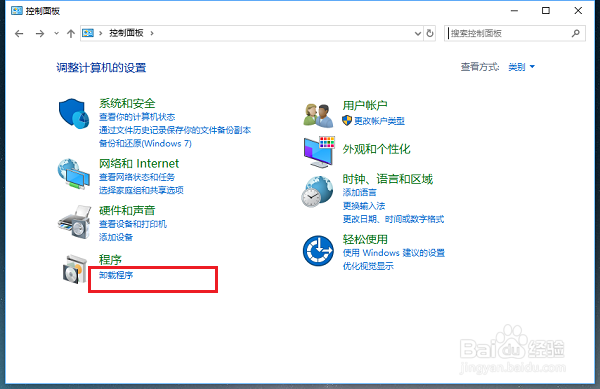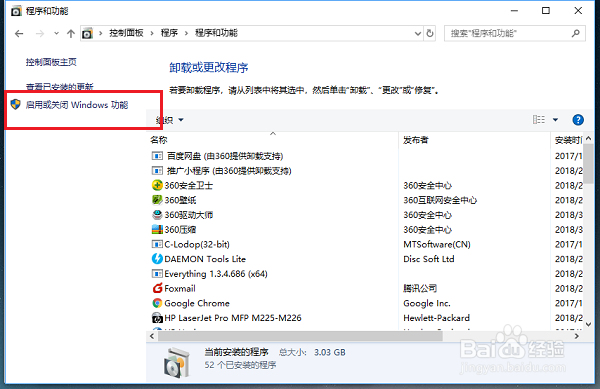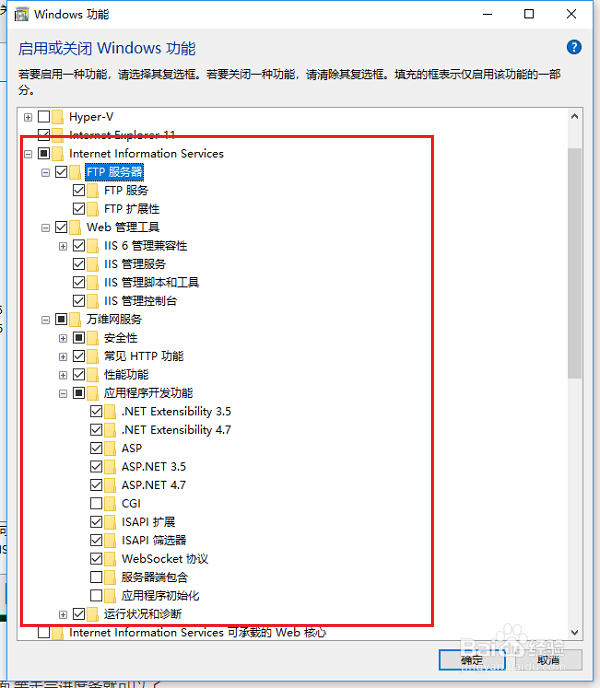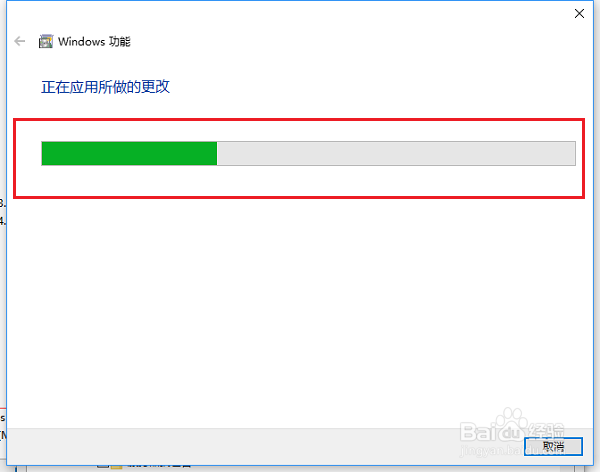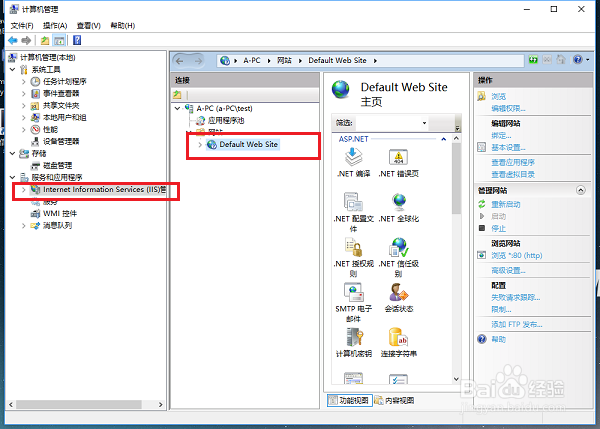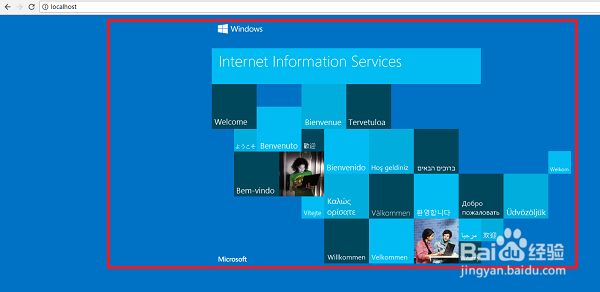win10系统怎么开启IIS功能
1、第一步在win10系统上打开控制面板,点击程序下方的卸载程序,如下图所示:
2、第二步进去程序和功能界面之后,点击启用或关闭Windows功能,如下图所示:
3、第三步进去之后,找到Internet Information Services,点击进行打开,勾选如下图所示:
4、第四步勾选完成之后,点击确定,等待windows功能更改完成,如下图所示:
5、第五步在win10系统桌面上,鼠标右键此电脑,选择管理,进去之后,点击服务和应用程序下方的诔罨租磊Internet Information Services叵萤茆暴(IIS管理器),选择右侧的网站,可以看到IIS默认有一个网站,如下图所示:
6、第六步在浏览器中输入http://localhost/,按回车键,看到这个界面,代表已经开启了IIS功能,如下图所示:
声明:本网站引用、摘录或转载内容仅供网站访问者交流或参考,不代表本站立场,如存在版权或非法内容,请联系站长删除,联系邮箱:site.kefu@qq.com。
阅读量:90
阅读量:69
阅读量:45
阅读量:86
阅读量:67